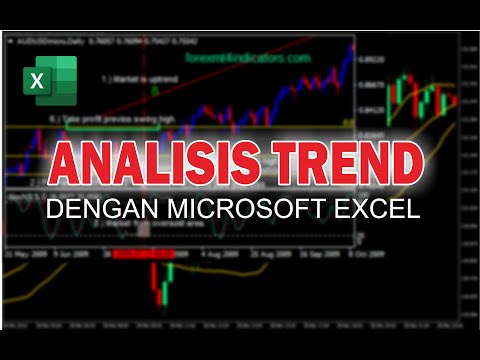WikiHow ini mengajar anda cara mengekstrak fail dari arkib. TGZ di Windows atau macOS.
Langkah-langkah
Kaedah 1 dari 2: Windows

Langkah 1. Pergi ke https://www.7-zip.org/download.html dalam penyemak imbas web
7-Zip adalah utiliti percuma yang dapat menguraikan fail TGZ dengan cepat.

Langkah 2. Klik Muat turun di sebelah versi yang betul
Sebaiknya muat turun fail.exe versi terbaru (bukan beta). Pastikan untuk mengklik pautan di sebelah versi Windows yang betul (32-bit atau 64-bit).

Langkah 3. Klik dua kali fail yang anda muat turun
Ini membuka pemasang 7-Zip.

Langkah 4. Klik Pasang
7-Zip kini akan dipasang di komputer anda. Setelah pemasangan selesai, beralih ke langkah seterusnya.

Langkah 5. Klik kanan fail.tgz
Menu akan muncul.

Langkah 6. Navigasi ke menu 7-Zip
Menu tambahan akan dikembangkan.

Langkah 7. Klik Ekstrak ke (Nama Folder)
Ini memberitahu 7-Zip untuk membuat folder baru (dinamakan sempena fail.tgz) di direktori semasa. Kandungan fail sekarang akan diekstrak ke lokasi yang dipilih.
- Sekiranya satu-satunya fail yang muncul berakhir dengan. TAR, klik dua kali untuk mengekstrak fail yang tinggal.
- Untuk memilih lokasi lain, pilih Mengekstrak fail… sebaliknya, pilih lokasi.
Kaedah 2 dari 2: macOS

Langkah 1. Buka Pencari
Ini adalah wajah tersenyum dua warna di Dock, yang biasanya ada di bahagian bawah skrin.

Langkah 2. Navigasi ke fail TGZ
Sekiranya anda memuat turunnya dari internet, ia mungkin terletak di folder Muat turun anda.

Langkah 3. Klik dua kali fail TGZ
Bergantung pada cara fail dizip, mungkin ini yang perlu anda lakukan. Sekiranya satu-satunya fail yang diekstrak berakhir dengan ".tar", anda juga perlu mengekstraknya.

Langkah 4. Klik dua kali fail TAR
Semua fail kini diekstrak dari TGZ.